So spielen Sie Xbox-Spiele auf Ihrem iPhone oder iPad
Microsoft hat die Xbox Series X von Grund auf unter Berücksichtigung der Zugänglichkeit und Benutzerfreundlichkeit entwickelt.
Zu den systemweiten Änderungen der Lebensqualität gehört die Möglichkeit, Ihr Pad neu zuzuordnen oder einen kontrastreichen Modus zu aktivieren, während Game Pass und das Anheften von Spielen oder Apps an Ihre Homepage alles unglaublich bequem machen.
Eine weitere clevere, aber unglaublich nützliche Funktion ist Xbox Remote Play. Mit dieser einzigartigen Idee haben Sie von überall aus die volle Kontrolle über Ihre Konsole. Sie können es sogar verwenden, wenn Sie Ihre Xbox mit einem anderen Netzwerk verbunden haben.
In diesem Artikel wird alles erklärt, was Sie tun müssen, um Remote Play auf Ihrem iPad oder iPhone zum Laufen zu bringen.
Was ist Remote Play?
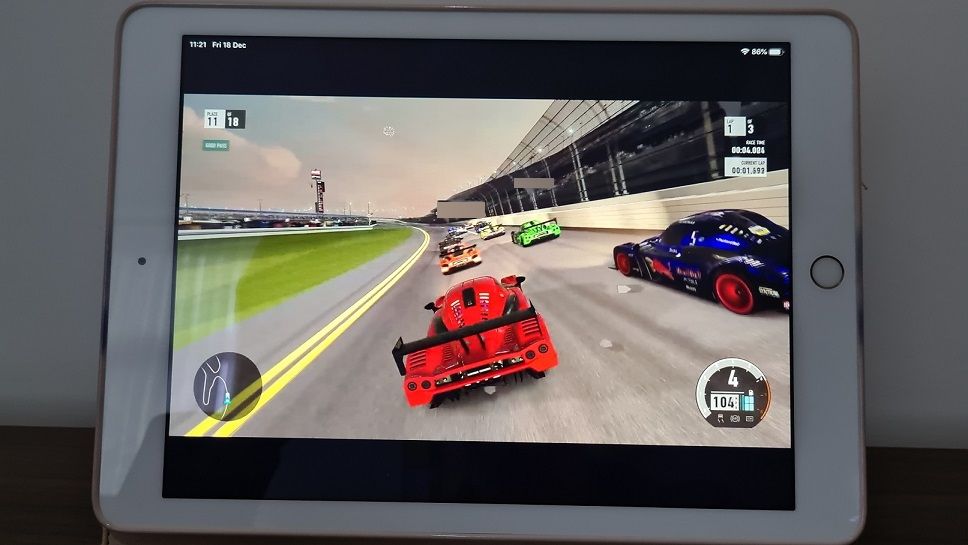
Remote Play verwendet die Xbox App, um Ihnen die volle Kontrolle über Ihre Xbox Series X- oder Series S-Konsole zu geben. Und im Gegensatz zum Streaming von Game Pass , das Sie auf Apple-Geräten nicht verwenden können, können Sie Remote Play auf Ihrem iPhone oder iPad verwenden.
Es umgeht die Server von Microsoft, um eine direkte Verbindung zu Ihrer Konsole herzustellen. Anstatt über die Cloud zu spielen, laden Sie ein Spiel, das bereits auf Ihrer Konsole installiert ist, und Ihr Gerät fungiert als Bildschirm.
Remote Play ist eine fantastische Möglichkeit, Ihre Xbox One- und Series S / X-Spiele unterwegs zu genießen (Original-Xbox- und Xbox 360-Titel sind nicht kompatibel). Vorausgesetzt, Sie haben auf beiden Seiten eine gute Verbindung, können Sie diese überall verwenden.
Aktivieren Sie Remote Play auf Ihrer Xbox Series X.
Es gibt einige Dinge, die Sie tun müssen, bevor Sie die Remote-Wiedergabe auf Ihrem iPad oder iPhone aktivieren können.
Ändern Sie Ihren Power-Modus
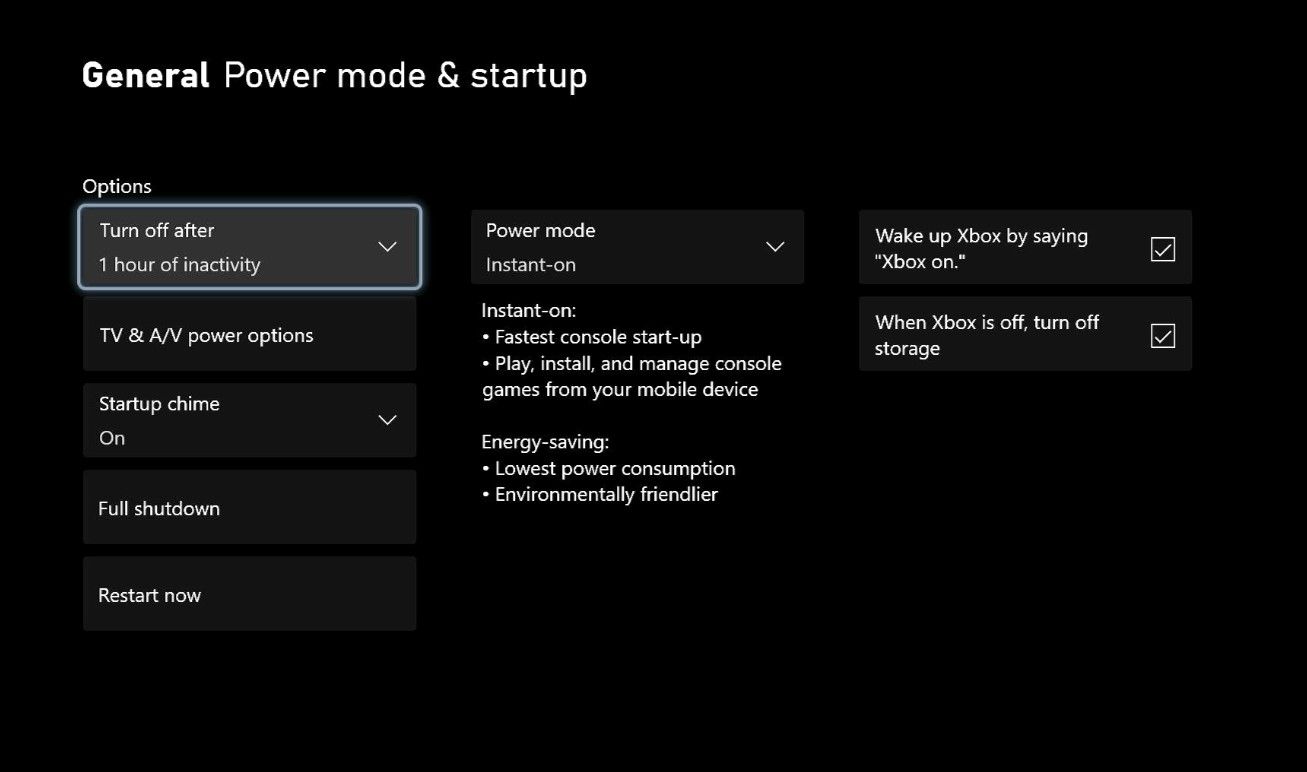
Auf Ihrer Xbox Series X muss Instant-On im Energiemodus aktiviert sein. Auf diese Weise können Sie die Konsole von Ihrem mobilen Gerät aus einschalten. Es bietet Ihnen auch den schnellstmöglichen Start, verbraucht jedoch im Laufe der Zeit mehr Strom als der Energiesparmodus.
Um dies zu aktivieren, müssen Sie Folgendes tun:
- Drücken Sie die Xbox-Taste , um die Anleitung aufzurufen
- Wählen Sie Einstellungen und Profil
- Wählen Sie Einstellungen
- Allgemein> Energiemodus> Start
- Schalten Sie den Energiemodus auf Sofort ein
Testen Sie Ihre Verbindung
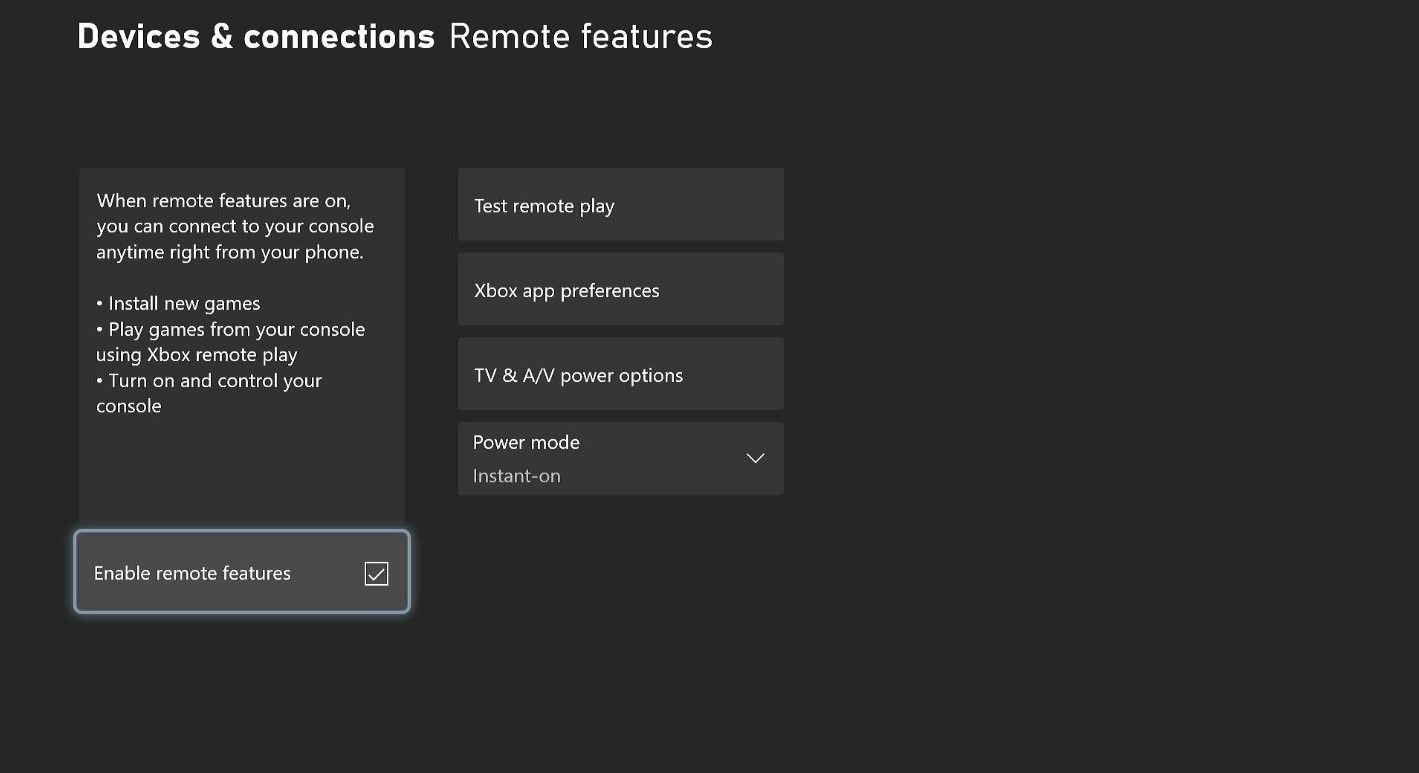
Bevor Sie Remote Play verwenden, müssen Sie testen, ob Ihr Netzwerk für die Last geeignet ist. Ihr NAT-Typ sollte offen sein. Es erfordert eine minimale Upload-Bandbreite von mehr als 9 Mbit / s und eine Latenz von weniger als 150 Millisekunden.
Ein kabelgebundenes Netzwerk bietet die beste Verbindung und bietet außerdem eine größere Chance, Remote Play außerhalb Ihres Wi-Fi-Netzwerks zu verwenden.
Gehen Sie folgendermaßen vor, um Ihre Verbindung zu testen:
- Drücken Sie die Xbox-Taste , um die Anleitung aufzurufen
- Wählen Sie Einstellungen und Profil
- Wählen Sie Einstellungen
- Gehen Sie zu Geräte> Verbindungen> Remote-Funktionen
- Wählen Sie Remote-Wiedergabe testen
Dadurch wird ein schneller Test für Ihre Verbindung ausgeführt, um festzustellen, ob diese geeignet ist. Eine Liste der Anforderungen wird angezeigt und Sie sehen genau, was sie erfüllt und was nicht. Wenn Sie den Test ausgeführt haben und sicher sind, dass das Netzwerk geeignet ist, drücken Sie B , um zum vorherigen Menü zurückzukehren und Remote-Funktionen aktivieren auszuwählen.
Schließen Sie einen Xbox Controller an

Remote Play ist genau wie die normale Verwendung Ihrer Konsole, es wird nur über ein sekundäres Gerät gestreamt. Dies bedeutet, dass Touch-Steuerelemente nicht funktionieren. Sie müssen daher Ihr iPhone oder iPad mit einem Controller koppeln.
Es gibt viele inoffizielle Pads, die den Job machen, aber um die beste Erfahrung zu machen, ist es besser, ein offizielles zu verwenden. Um eine Xbox-Steuerung anzuschließen, müssen Sie zunächst sicherstellen, dass das Bluetooth Ihres Geräts aktiviert ist, und suchen. Gehen Sie dazu zu Einstellungen> Bluetooth und schalten Sie es ein.
Schalten Sie als Nächstes Ihr Pad ein und halten Sie die Verbindungstaste oben auf dem Pad gedrückt, bis das Licht an der Vorderseite blinkt. Die beiden Geräte sollten sich dann automatisch verbinden.
Wenn Sie Ihr Heim-WLAN verwenden, um in einem anderen Raum zu spielen, und das Pad normalerweise mit einer Xbox One- oder Xbox Series S / X-Konsole verwenden, wird die Konsole möglicherweise auch automatisch eingeschaltet. Achten Sie also darauf Das.
So laden Sie die Xbox App herunter und verwenden Remote Play
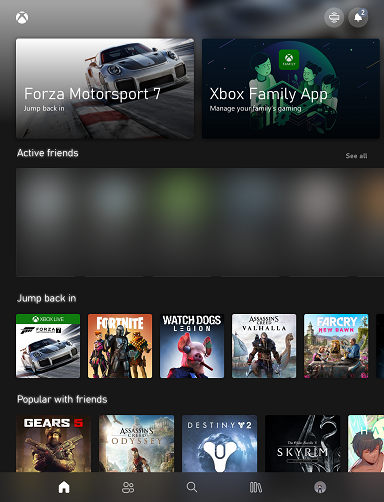
Die Xbox App ist ein brillanter Begleiter für das Xbox-Ökosystem. Es ist völlig kostenlos und gibt Ihnen die Freiheit, Ihre Konsole zu verwalten, ohne an einen Fernseher gebunden zu sein.
Melden Sie sich nach dem Herunterladen aus dem App Store in Ihrem Konto an und Sie haben vollen Zugriff auf alle Angebote der App.
Wenn Sie in der App sind, wechseln Sie zur Registerkarte Meine Bibliothek (die mit drei vertikalen Linien) und wählen Sie dann Konsolen aus . Dies zeigt Ihnen alle Xbox One- oder Series S / X-Konsolen, bei denen Sie angemeldet sind. Wählen Sie aus, welche Sie verwenden möchten, und klicken Sie dann auf Remote Play . Ihre Xbox wird dann gestartet und mit dem Streaming auf Ihr Gerät begonnen.
Von hier aus können Sie auswählen, welches installierte Spiel Sie spielen möchten, andere Titel löschen und installieren, den Store durchsuchen und alles tun, was Sie normalerweise tun würden, wenn Sie Ihre Xbox auf dem Fernseher verwenden.
Wenn Sie fertig sind, halten Sie die Xbox-Taste auf Ihrem Pad gedrückt, bis die Energieoptionen angezeigt werden, und wählen Sie Konsole ausschalten oder Remote-Wiedergabe beenden.
Herunterladen: Xbox App für Android | iOS
Was kann die Xbox App sonst noch?
Es sind nicht nur Streaming-Spiele, die Sie mit der Xbox-App ausführen können. Es hat auch viele andere Funktionen, die es zu einem unverzichtbaren Download machen.
Screenshots und Videos teilen
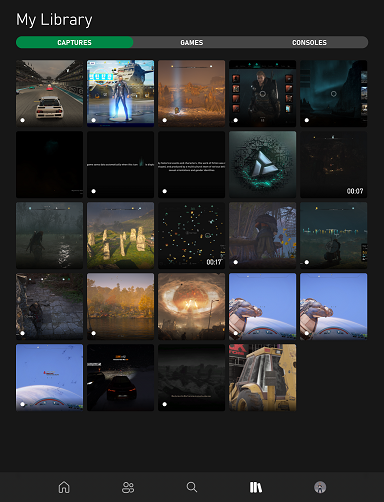
Abhängig von Ihren Einstellungen und Screenshots und Videos, die Sie aufnehmen, werden diese automatisch in die Cloud hochgeladen und in der App angezeigt. Sie können sie dann auf Ihr Telefon herunterladen oder über die von Ihnen gewählte App freigeben.
Das Aufnehmen und Teilen von Screenshots mit Ihrer Xbox Series X ist eine großartige Möglichkeit, diese epischen Momente und seltsamen Pannen zu verewigen.
Verwalten Sie Ihre Freundesliste und Chats
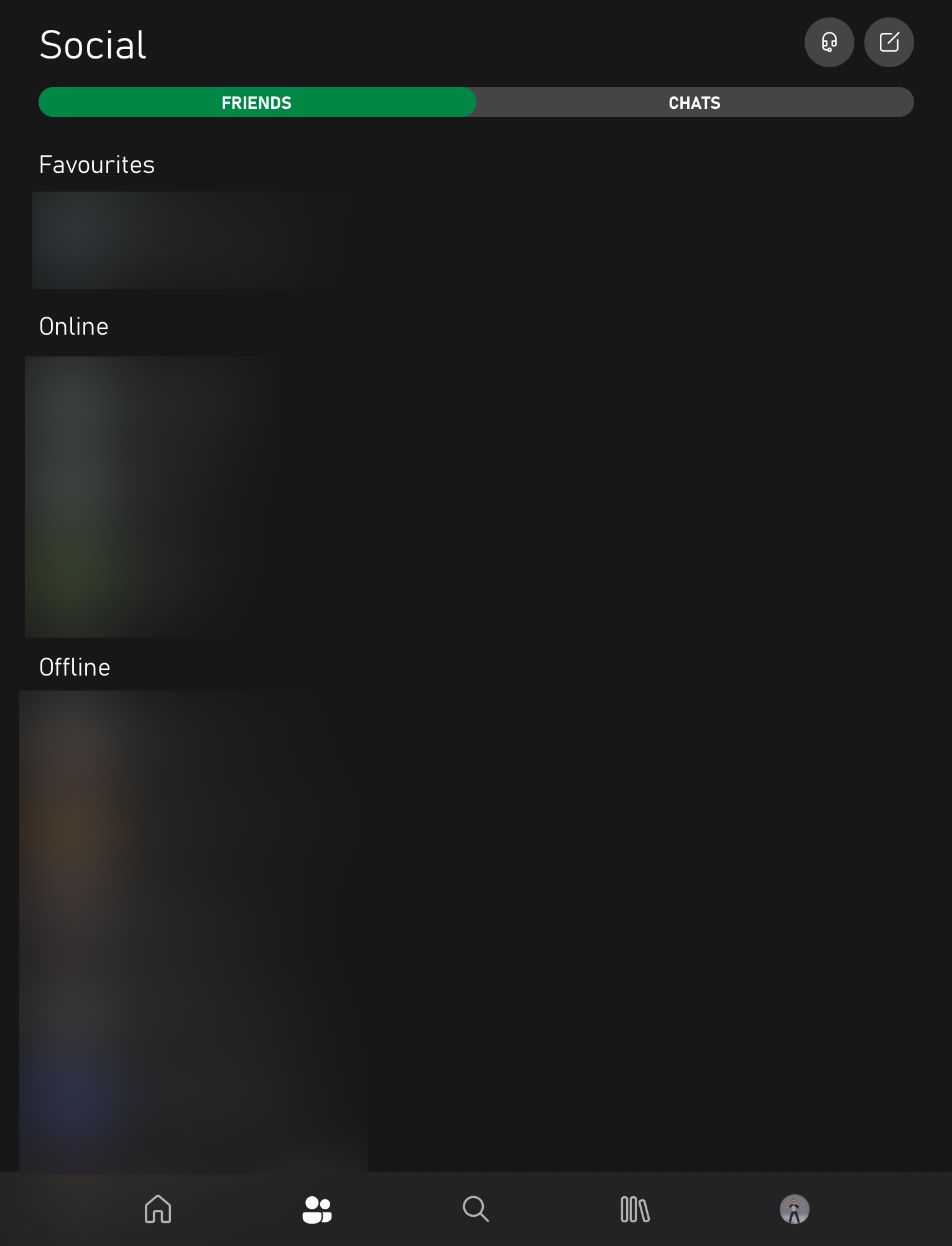
Sie können alle Nachrichten sehen und beantworten, die Sie über Ihre Xbox erhalten haben, und neue Chats mit jedem auf Ihrer Freundesliste erstellen.
Wenn Sie versuchen, ein paar Runden Online-Spiele zu sortieren, ist dies eine gute Möglichkeit, dies zu arrangieren, ohne Ihre eigentliche Konsole verwenden zu müssen.
Laden Sie gekaufte Spiele und Game Pass-Titel herunter
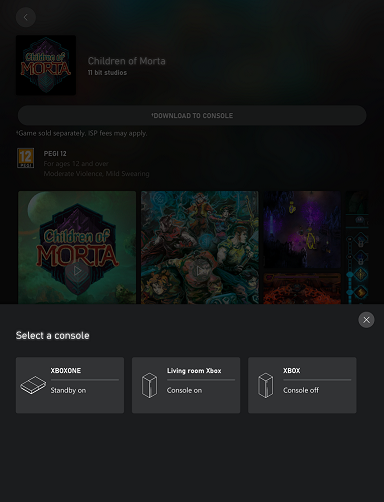
Wenn Sie nach Game Pass-Titeln oder einem Spiel suchen, das Sie besitzen, können Sie es für das nächste Mal auf Ihre Konsole herunterladen.
Dies spart Zeit, wenn Sie ein Spiel auswählen können, das Sie herunterladen möchten, wenn Sie nicht zu Hause sind, und es beim nächsten Mal, wenn Sie sich vor Ihre Xbox Series X setzen, spielbereit sehen.
Nicht gekaufte Spiele vorladen
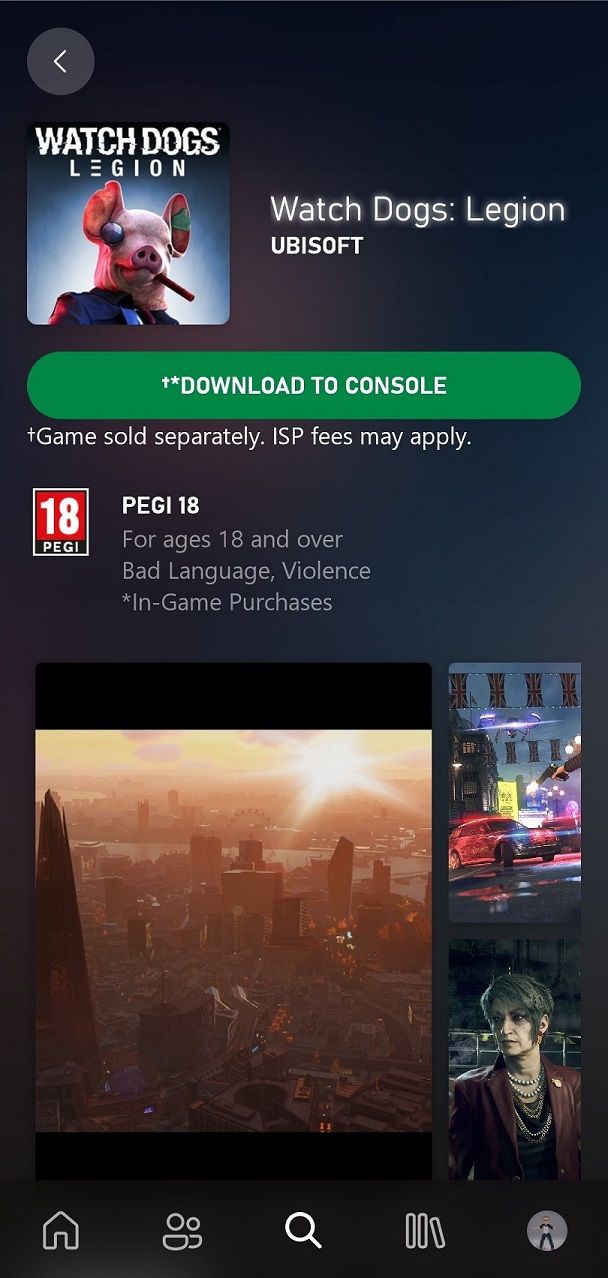
Das Vorinstallieren von Spielen, die Sie noch nicht gekauft haben, ist eine einzigartige Funktion, die nur für die Xbox App verfügbar ist. Auf diese Weise können Sie ohne Wartezeit direkt in die Action einsteigen.
Kein Herunterladen von Updates oder Patches, nur vorinstallieren, die CD einlegen, wenn sie eintrifft, und Ihr Spiel spielen.
Konsolen verwalten
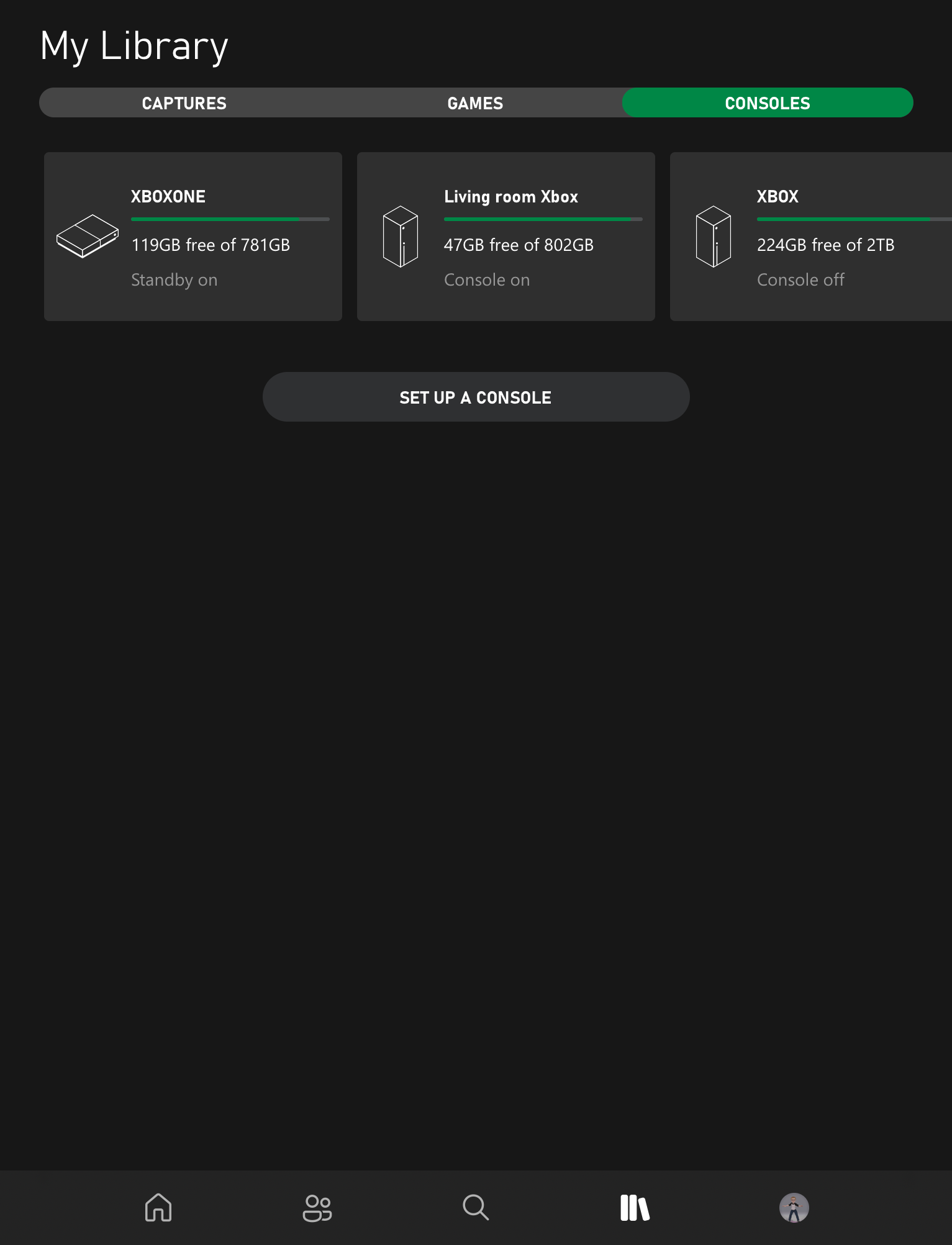
Wenn Sie mehr als eine Konsole an Ihr Konto gebunden haben, können Sie mit der Xbox App verschiedene Aspekte jeder Konsole verwalten.
Vom Löschen installierter Spiele bis zum Umbenennen Ihrer Konsole können Sie jederzeit zahlreiche Aktionen ausführen. Wenn Sie Xbox noch nicht kennen, können Sie die Serie X auch über die App einrichten.
Sie sind bereit für das Remote-Spielen mit Ihrem iPad oder iPhone
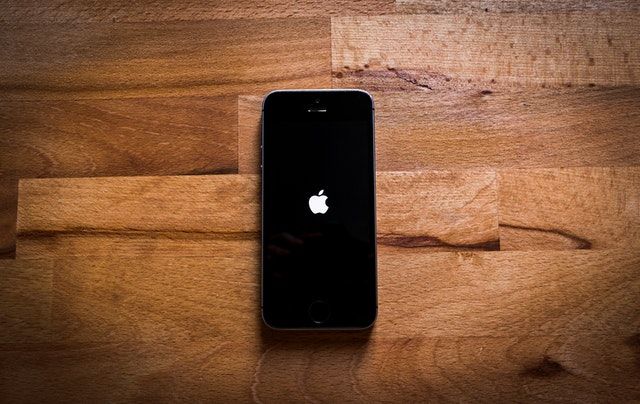
Remote Play ist eine großartige Idee von Microsoft, die erst seit kurzem realisierbar ist. Sony hat es mit PS4- und Vita-Kompatibilität versucht, aber es hat nie wirklich angefangen. Die Möglichkeit, Ihre Xbox Series X mit einem sekundären Gerät zu verwenden, macht es zu einer viel bequemeren Perspektive.
Es ist perfekt, wenn Sie an einem Wochenende unterwegs sind oder einfach einen Freund besuchen, der noch keine Konsole hat. Stecken Sie einfach ein Pad mit Ihrem iPhone oder iPad in Ihre Tasche, stellen Sie sicher, dass das Netzwerk stabil ist und Sie können loslegen.
